Listas de deseos
![]() Las listas de deseos permiten a sus clientes guardar productos en una lista de deseos. Como comerciante, puede enviar actualizaciones sobre los productos deseados a sus clientes. Por ejemplo, cuando un producto vuelva a estar disponible o cuando haya una actualización de precios. Sus clientes pueden entonces añadir los productos deseados a su cesta de la compra y comprarlos.
Las listas de deseos permiten a sus clientes guardar productos en una lista de deseos. Como comerciante, puede enviar actualizaciones sobre los productos deseados a sus clientes. Por ejemplo, cuando un producto vuelva a estar disponible o cuando haya una actualización de precios. Sus clientes pueden entonces añadir los productos deseados a su cesta de la compra y comprarlos.

Puede encontrar la gestión de listas de deseos en Marketing > Lista de deseos.
Si Listas de deseos no aparece en el menú, ajuste primero el nivel de experiencia de usuario a Avanzado, en Configuración > Más opciones > Nivel de experiencia de usuario.
Activación de las listas de deseos en su tienda web
Haga clic en el botón Activar para añadir listas de deseos a su tienda web. Aparecerá un botón Añadir a la lista de deseos en cada producto y un nuevo elemento de navegación Lista de deseos aparecerá en la cuenta de sus clientes.
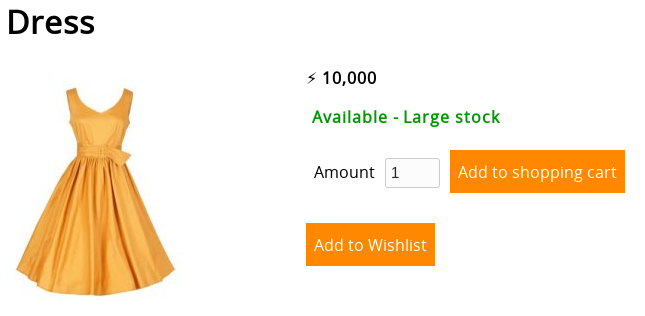
- Añadir un producto a la lista de deseos
- Sus clientes pueden hacer clic en el botón Añadir a la lista de deseos en cada producto para añadir el producto a su lista de deseos.Los clientes necesitan una cuenta para poder guardar productos en su lista de deseos. Si no han iniciado sesión, aparecerá una pantalla de inicio de sesión y el producto se añadirá automáticamente a la lista de deseos tras iniciar sesión.
- Visualización de la lista de deseos
- Sus clientes pueden ver su lista de deseos en Mi cuenta > Lista de deseos. Tienen la opción de ordenar y ver la lista de deseos como deseen, del mismo modo que funcionan las listas de productos.
- Añadir un producto deseado a la cesta de la compra
- Sus clientes pueden añadir un producto a su cesta de la compra haciendo clic en el producto de su lista de deseados y pulsando Añadir a la cesta de la compra.El producto debe estar disponible para que aparezca el botón Añadir a la cesta de la compra.
- Eliminar un producto de la lista de deseos
- Sus clientes pueden eliminar un producto de su lista de deseos haciendo clic en el producto en su lista de deseos y haciendo clic en el botón Eliminar de la lista de deseos.
Gestión de la lista de deseos
Una vez que los clientes han guardado productos en sus listas de deseos, puede encontrar el resumen en Marketing > Lista de deseos. Los productos se muestran con su código de producto, nombre, estado y el número de clientes que han añadido este producto a su lista de deseos.
- Visualización de un producto deseado
- Haga clic en el producto deseado para abrir el detalle. Con el botón Editar puede actualizar el producto. Con el botón Ver, puede ver el producto en su página web. Ambos se abren en una nueva ventana.
- Correo electrónico a los clientes sobre un producto deseado
- En el detalle del producto deseado, encontrará un formulario que le permitirá enviar un correo electrónico a todos los clientes que tengan este producto en su lista de deseos. Utilícelo para anunciar el precio y las actualizaciones de estado del producto.
Si los clientes con varios idiomas tienen este producto en sus listas de deseos, puede utilizar las pestañas situadas encima del formulario para cambiar el idioma y enviar un correo electrónico para cada idioma por separado.
No envíe demasiados correos electrónicos a sus clientes. Les resultará molesto y acabarán bloqueando sus correos electrónicos.
Correos automáticos
Utilice la función correos-automáticos-a-clientes para cambiar la plantilla del correo electrónico.
Las palabras clave que empiecen por [PRODUCT_] se sustituirán por los datos del producto en forma del detalle del producto deseado. Las palabras clave que empiecen por [CUSTOMER_] serán sustituidas por datos del cliente en los correos electrónicos que reciban sus clientes. Esto se debe a que cada correo electrónico se personaliza por cliente.
Página siguiente: Módulos
- Introducción
- Gestión de Productos
- Configuración de la Tienda Online
- Configuración de la cuenta y de la tienda
- Métodos de pago y proveedores de servicios de pago
- Facturas. Términos y condiciones
- Configuración de envíos
- Configuración de descuentos y recargos
- Registro de nombres de dominio y trasferencias de dominio
- Tienda en múltiples idiomas
- Conexión con otras plataformas
- Direcciones web personalizadas
- Gestionar varias tiendas online (Multishop)
- Correos electrónicos automáticos a los clientes
- Un diseño atractivo y creativo
- Gestión de pedidos
- Marketing / Mercadotecnia
- Módulos
- Copias de seguridad y exportación
- Correo electrónico y Webmail
- Cuentas de administrador
- Fotos en alta calidad
- Autenticación de doble factor
- Etiquetas
- Etiquetas META - Verificación del sitio web
- Live Chat
- Presentación de diapositivas
- Estadísticas de visitantes - Google Analytics
- Filtros
- Terminal Punto de Venta (TPV)
- Personalizar formularios
- Productos descargables
- Sistema de reservaciones (Symcalia)
- Libro de Visitas (guestbook)
- Contacto con el servicio de soporte técnico